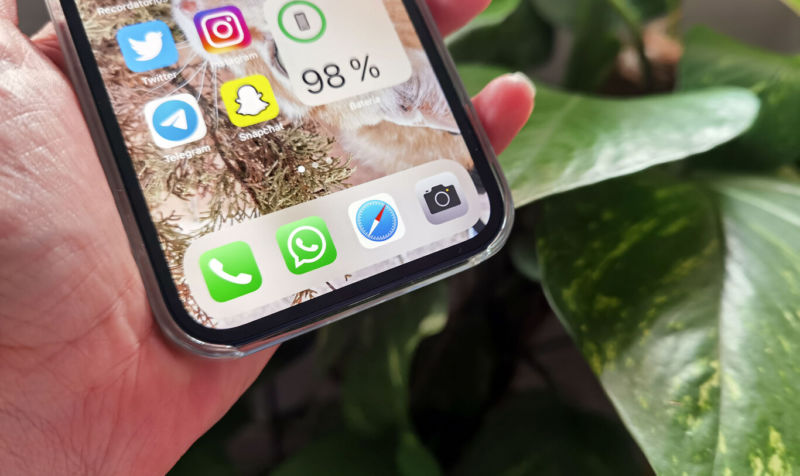Nós publicamos uma série de posts com dicas do WhatsApp para Android, que deixamos a (errada) impressão que não nos importamos com o iOS ou iPhone. Nada disso! Apesar da Apple se esforçar (e muito) para despertar sentimentos de insatisfação com preços elevados e carregadores que não acompanham os smartphones, ainda gostamos da gigante de Cupertino, de alguma forma.
Por isso, vamos mostrar neste post como você pode fazer uma limpeza no seu WhatsApp no iOS para liberar espaço de armazenamento. Pois, diferente dos usuários do Android (que ainda contam com slot para cartões microSD na maioria dos casos), aqui não tem por onde correr.
Só apagando alguns dados mesmo.
64 GB de armazenamento podem ser insuficientes
Não podemos nos esquecer que levou um bom tempo para a Appple tomar vergonha na cara e parar de oferecer smartphones com 16 GB ou 32 GB de armazenamento. E cobrar caro por isso.
Isso era uma vergonha!
Com um mundo conectado, onde os usuários não apenas consomem uma enorme quantidade de conteúdo, mas que também produzem e compartilham conteúdos de forma quase desenfreada (e com altíssima resolução de imagem, uma vez que o 1080p e o 4K se tornaram elementos comuns para todos), ter um smartphone com 32 GB de armazenamento é pedir para sofrer.
Pois bem, a Apple então decidiu que a menor quantidade de armazenamento disponível no iPhone é 64 GB. Para mim, isso ainda não é o mundo ideal. O mínimo aceitável para qualquer pessoa ter um pouco de tranquilidade em um telefone nos dias de hoje é 128 GB.
Ter menos que isso é se preparar para começar a apagar conteúdos do telefone.
E como o WhatsApp é um dos grandes responsáveis pelo enorme consumo de espaço de armazenamento nos smartphones… vamos então mostrar o que você pode fazer para obter algum espaço livre no seu iPhone.
E aqui, não tem jeito: vai ter que abrir mão de alguma coisa que seus amigos e familiares enviaram pelo aplicativo de mensagens instantâneas mais popular do planeta.
Como ver quanto o WhatsApp ocupa no armazenamento
- No iPhone, vá em Ajustes > Geral > Armazenamento.
- Na parte superior, um gráfico vai mostrar o espaço ocupado e o disponível no armazenamento do dispositivo.
- Mais abaixo, você encontra uma lista com os aplicativos, ordenada entre aquele que mais ocupa espaço, em ordem decrescente.
- Selecione o item correspondente ao WhatsApp, e você verá a quantidade de armazenamento que ele está ocupando, além dos tipos de dados que ele armazena (chats, vídeos, fotos, etc).
- Para obter informações mais detalhadas sobre o armazenamento ocupado pelo WhatsApp, dentro do aplicativo, vá em Configurações > Armazenamento e dados > Administrar armazenamento.
- Então, você consegue ver o quanto de espaço interno é ocupado por arquivos multimídia e outros elementos, assim como quais são os chats com maior quantidade de dados compartilhados.
Limpando o WhatsApp para que ele ocupe menos espaço
A forma mais prática para realizar essa limpeza é usando o Administrador de Armazenamento integrado no próprio aplicativo do WhatsApp. Leve em consideração que, ao adotar essa ferramenta, os seus arquivos serão eliminados do iPhone. Logo, faça uma cópia de segurança antes de qualquer coisa, caso você queira salvar algum conteúdo.
Você pode eliminar elementos que ocupam mais de 5 MB no smartphone (na maioria dos casos são os vídeos), ou compilar elementos repetidos muitas vezes em grupos. Também pode consultar e eliminar arquivos de cada chat.
Você também pode tomar uma decisão mais drástica ao esvaziar ou eliminar chats. Quando você esvazia um chat, ele se mantém na sua lista de conversas, mas com todos os elementos dentro dele removidos. Quando você elimina um chat, você destrói tudo para sempre, incluindo a conversa em si.
Como evitar que o WhatsApp volte a devorar sua memória de armazenamento?
As dicas deste post podem reduzir de forma considerável o espaço ocupado pelo WhatsApp no iPhone. Mas se você não quer que esse problema volte tão cedo, vale a pena desativar o download automático de arquivos de mídia.
Faça o seguinte:
- No WhatsApp, vá em Configurações > Armazenamento de dados.
- Vai aparecer um bloco onde você pode escolher as condições para download automático de mídia: em redes móveis, apenas nas redes WiFi ou nunca.
- Você vai escolher a opção mais drástica (e eficiente): nunca, para todos os casos.
Assim, as fotos e vídeos dentro de uma conversa só serão armazenados no smartphone quando você tocar nelas. E, com o passar do tempo, você vai perceber que o espaço livre de dados no seu iPhone vai perdurar por mais tempo.